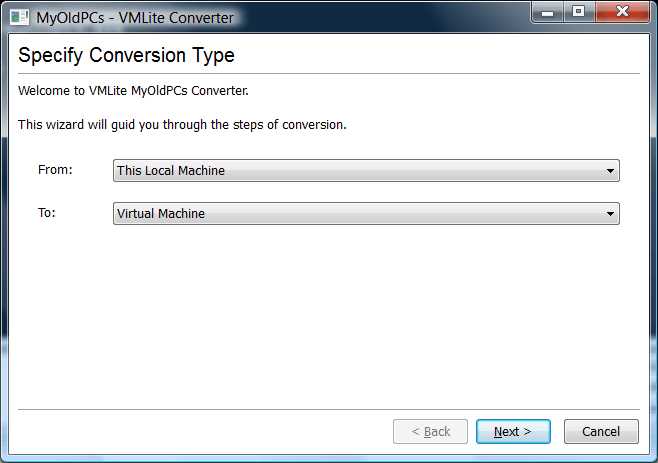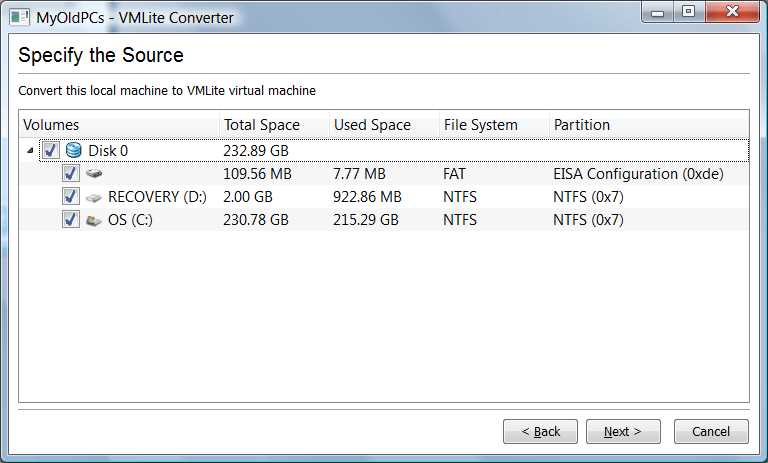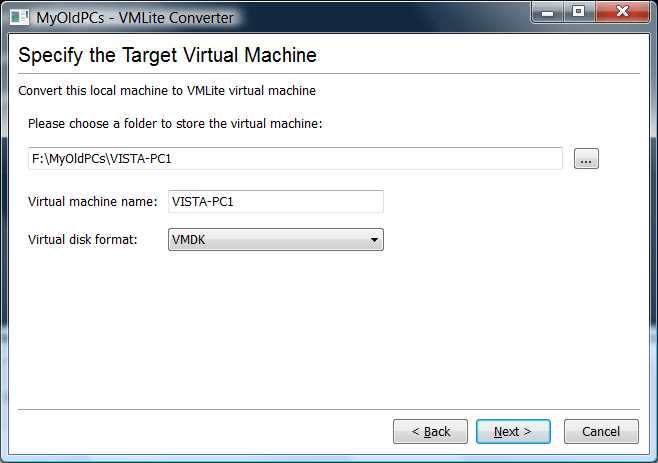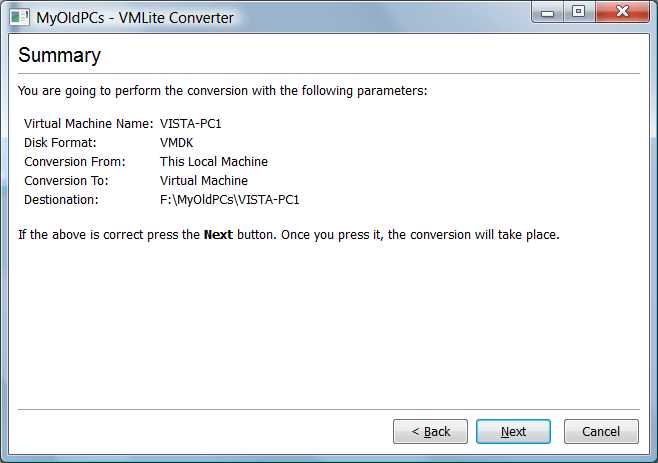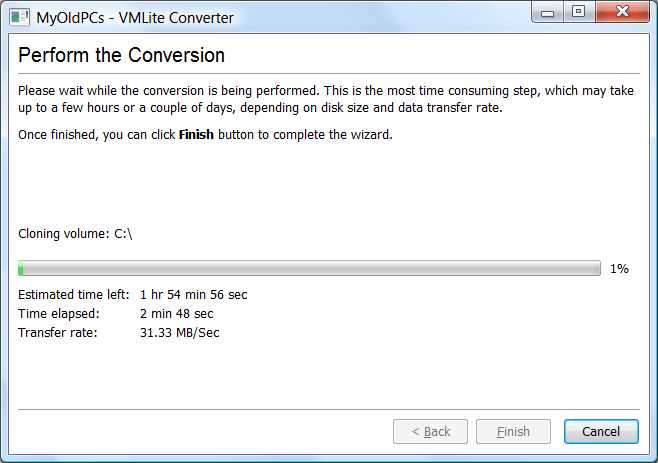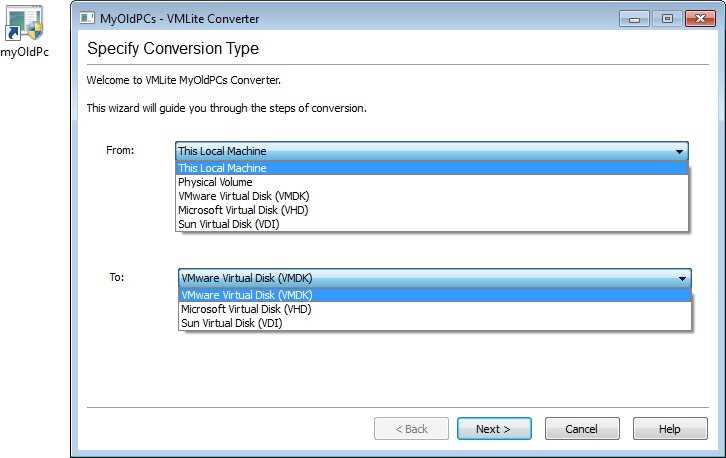2
VMLite MyOldPCs
Hier sind die einfachen Schritte, die erforderlich sind, um Ihren alten PC mithilfe von VMLite in Ihrem neuen PC zum Laufen zu bringen: * Besorgen Sie sich eine externe Festplatte, auf der alle Daten Ihres alten PCs gespeichert werden können.
- Bezahlte
- Windows
Hier sind die einfachen Schritte, die erforderlich sind, um Ihren alten PC mithilfe von VMLite in Ihrem neuen PC zum Laufen zu bringen: * Besorgen Sie sich eine externe Festplatte, auf der alle Daten Ihres alten PCs gespeichert werden können.* Kopieren Sie ein einfaches MyOldPCs-Programm auf die Festplatte und verbinden Sie die Festplatte mit dem alten PC.* Führen Sie das kopierte MyOldPCs-Programm aus, das Ihren alten PC in eine Datei konvertiert, auf die Sie von Ihrem neuen PC aus zugreifen können.* Sobald die Konvertierung abgeschlossen ist, schließen Sie die Festplatte an Ihren neuen PC an und starten Sie Ihren alten PC mit VMLite Workstation ... MyOldPCs-Funktionen. * Extrem einfach zu bedienen mit nur wenigen Klicks über die assistentenbasierte GUIKonvertierung virtueller Maschinen (P2V) * Unterstützt die Konvertierung zwischen verschiedenen virtuellen Festplattenformaten (V2V) * Unterstützt Windows 2000, XP, Vista, Windows 7, Windows 2003, Windows 2008, Client- und Server-Editionen, alle Service Packs, 32- und 64-Bit* Windows 95, 98, Windows Me und Windows NT werden in der nächsten Version unterstützt. * Unterstützt Windows und Linux als Gastbetriebssystem. Sie können beispielsweise eine Linux-Partition mit MyOldPCs, die auf einer Windows-Partition ausgeführt werden, in eine VM konvertierenKlon-Algorithmus, bei dem nur verwendete Blöcke kopiert werden. * Führt ein Live-Klonen durch, während Ihr System voll funktionsfähig ist. * Alle Dateien, einschließlich der Dateien, die ausschließlich von anderen Prozessen geöffnet oder gesperrt werden, werden geklontSzenarien * Unterstützt mehrere Partitionen und mehrere Festplatten * Unterstützt mehrere Startsysteme mit Windows- und Linux-Betriebssystemen auf verschiedenen Partitionen * Unterstützt mehrere Startsysteme mit verschiedenen Windows-Installationen in verschiedenen Ordnern auf derselben Partition * Unterstützt VMware (VMDK) von Microsoft(VHD) und Sun (VDI) -Formate für virtuelle Festplatten * Generierte virtuelle Maschinen können von allen wichtigen virtuellen Maschinen-Engines gestartet werden, einschließlich VMLite Workstation, Suns VirtualBox, VMware, Microsoft Virtual PC, Microsoft Hyper-V, Citrix Xen und RedHats KVM.Die Testversion von MyOldPCs ist auf Anfrage per E-Mail erhältlich.Sie können eine E-Mail senden an: [email protected].
Kategorien
Alternativen zu VMLite MyOldPCs für Windows mit kommerzieller Lizenz
46
AX64 Time Machine
AX64 Time Machine ist eine Sicherungs- und Wiederherstellungssoftware, mit der Sie Ihren PC auf einfache und schnelle Weise auf einen früheren Zeitpunkt zurücksetzen können.
- Bezahlte
- Windows
8
Paragon Virtualization Manager
Ein leistungsstarkes Tool, mit dem Sie einen Windows-basierten Computer auf einfache Weise in eine virtuelle Umgebung (P2V) eines großen Anbieters von Virtualisierungssoftware migrieren können, unabhängig davon, wie oder wo ...
- Bezahlte
- Windows
8
VMLite VBoot
Mit VBoot können Sie einen physischen Computer von einer einzelnen virtuellen Festplattendatei im Format VHD / VMDK / VDI / Raw starten.Jede Datei enthält ein einzelnes Betriebssystem.
2
VMLite Workstation
VMLite Workstation ist eine Virtualisierungskomponente, mit der Sie mehrere Betriebssysteme gleichzeitig auf einem einzigen physischen Computer ausführen können.
- Bezahlte
- Windows
0
Data Deposit Box
Sichern Sie alle Ihre PCs, Macs und Mobilgeräte in EINEM Konto.Schützen Sie Ihre Daten vor Unfällen und Ransomware !.